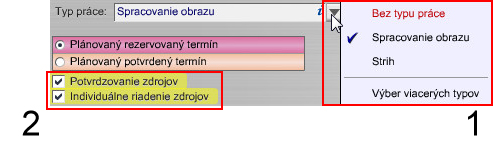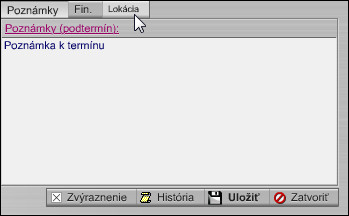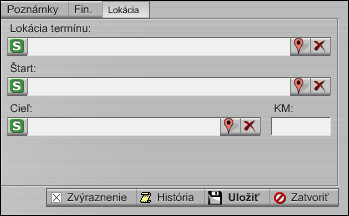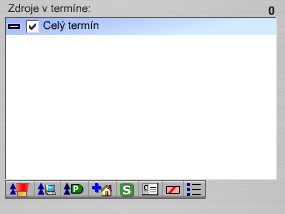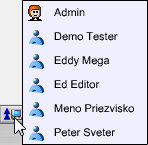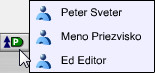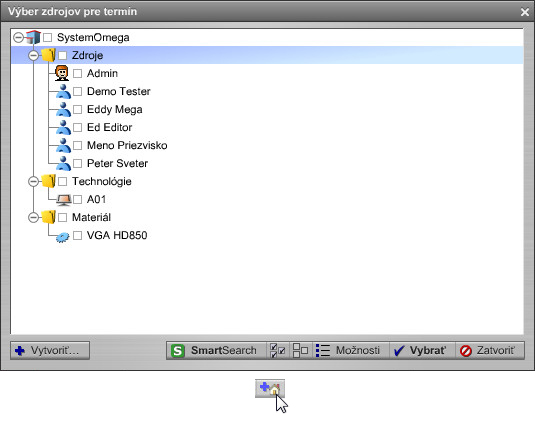Nástroje používateľa
Obsah
Vytvorenie termínu
Nový termín vytvárame v technológii, kde chceme plánovať, ako napríklad Štúdio, Zasadačka, Poradňa, atď. Aby sme mohli začať vytvárať termín, musíme si zobraziť kalendár tejto technológie. Kalendár zobrazíme tak, že nájdeme položku v hlavnej štruktúre. Na túto položku môžeme buď kliknúť dvakrát (dvojklik - obrázok 1) alebo podržaním ľavého tlačidla myši nad položkou vyvolať kontextové menu položky a zvoliť možnosť Zobraziť v kalendári (obrázok 2).
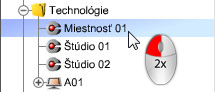 Obr. 1: Zobraziť v kalendári dvojklikom
Obr. 1: Zobraziť v kalendári dvojklikom
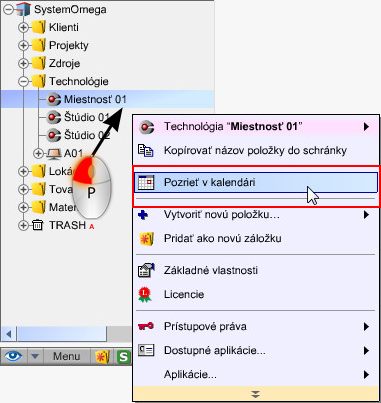 Obr. 2: Zobraziť v kalendári cez kontextové menu
Obr. 2: Zobraziť v kalendári cez kontextové menu
Ak na ktoromkoľvek mieste kalendára klikneme, podržíme a potiahneme doprava, začne sa vytvárať a zobrazovať nový termín. Miesto, kde začnete termín vytvárať, predstavuje začiatok termínu.
Akonáhle začneme ťahať kurzor po kalendári, tak sa v spodnej časti kalendára zobrazujú informácie o dátume, čase začiatku a konca termínu a tiež trvanie termínu. Dĺžka termínu v základnom nastavení je vždy v polhodinových intervaloch. Ak chcete termín inej dĺžky, treba pri tvorbe termínu podržať tlačidlo SHIFT.
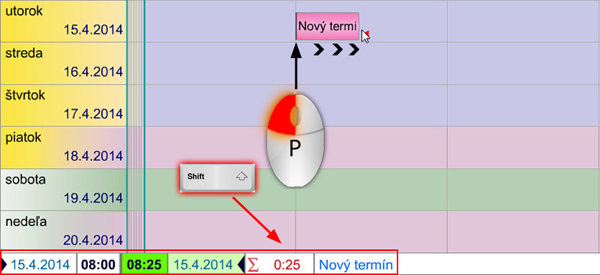 Obr. 3: Vytvorenie nového termínu
Obr. 3: Vytvorenie nového termínu
V spodnej časti obrázok 3 môžeme vidieť dátum, v ktorom sa termín vytvára (v príklade 15.4.2014). Taktiež môžeme vidieť, že začiatok termínu je o 08:00 a koniec je 08:25. Dĺžka termínu je 25 minút, a to preto, že pri vytváraní termínu je stlačené tlačidlo SHIFT, ktoré umožňuje detailnejšie plánovanie po piatich minútach.
Formulár nového termínu
Po vytvorení termínu v kalendári pustením tlačidla myši v čase záveru termínu sa otvorí formulár nového termínu, kde sa nastavujú všetky vlastnosti nového termínu. K tomuto formuláru sa dá dostať aj spätne dvojkliknutím na už vytvorený termín.
 Obr. 4: Formulár nového termínu
Obr. 4: Formulár nového termínu
- Zadajte názov termínu, klienta a projekt pod ktorý termín patrí
- Zadajte typ práce z ponuky
- Zvoľte typ termínu, plánovaný alebo potvrdený
- Zvoľte potvrdzovanie zdrojov, zdroje môžu termín potvrdiť samostatne
- Zdroje v termíne, zobrazia sa zdroje preddefinované pre technológiu či projekt, v ktorom sa plánuje
- Spôsob pridanie zdrojov, kontrola stavu zdrojov, možnosti
- Vyplňte poznámku, finančné nastavenie či lokáciu termínu
- Zvoľte zvýraznenie, sprístupnite históriu termínu, uložte zmeny v termíne
Typ práce
Zvoľte typ práce z ponuky, ktorý bude priradený pre termín (obrázok 5 - 1). V prípade, že bude do termínu zvolené celkové rozloženie termínu, zvoľte typ práce pre podtermín (typ práce bude nastavený pre zvolený podtermín). Typ práce je možné nastaviť individuálne pre každý zdroj zvlášť tak, že sa vyberie zdroj zo zdrojov v termíne a určí sa typ práce.
Potvrdzovanie zdrojov
Zvolená možnosť potvrdzovania zdrojov rozošle na emailovú adresu notifikačný email, ktorý bude obsahovať otázku potvrdenia alebo zamietnutia účasti. (obrázok 5 - 2)
Poznámka k termínu
Na pravej strane formulára nového termínu máme možnosť pridať textovú poznámku o termíne. Podľa výberu zdroja v zozname zdrojov môžem poznámku vložiť pre celý termín (Poznámky - celý termín), ale aj pre jednotlivé podtermíny ako celkové rozloženie, prestávka alebo individuálne podtermíny vybraných zdrojov (Poznámky - podtermín; ako v príklade na obrázok 6).
Lokácia termínu
V záložke Lokácia sa dá zvoliť lokácia termínu pomocou vyhľadávania SmartSearch. Lokácia už musí byť vytvorená v adresári pre lokácie v hlavnej štruktúre systému. Je možné zadať aj Štart a Cieľ termínu v prípade, že sa jedná napr. o služobnú cestu.
Pridanie zdrojov do termínu
Po vytvorení nového termínu sú k termínu automaticky priradené zdroje, ktoré sú prednastavené k danej technológii, prípadne k prebiehajúcemu projektu. Ak tieto zdroje zadané nie sú, ale chcete pridať iné zdroje, existuje viacero možností, ako to dosiahnuť.
Menu pridávania zdrojov
V rámci časti formulára nového termínu a pridávania zdrojov do termínu, máme k dispozícii menu, pomocou ktorého vieme pridať zdroje, prestávku a upraviť celkové rozloženie termínu.

Vysvetlenie jednotlivých položiek:
| Položka | Vysvetlenie |
|---|---|
 | Pridať zdoje, ktoré sú v aktuálne voľné, bez iného termínu. |
 | Vybrať zdroje, ktoré sú preddefinované v technológií |
 | Vybrať zdroje, ktoré sú preddefinované v projekte |
 | Pridať zdroje zo všetkých zdrojov v štruktúre Štúdia |
 | Pridať zdroje pomocou vyhľadávacieho nástroja SmartSearch |
 | Odobrať zvolený zdroj |
 | Zobraziť stav zdrojov pridaných v termíne |
 | Pridať prestávku v termíne |
 | Ďalšie možnosti pridania zdrojov, rozloženia termínu, atď… |
Pridať z voľných zdrojov
Po stlačení ikony v menu Pridaj voľné zdroje sa zobrazí stav zdrojov, ktoré sú pridané v termíne alebo zdroje, ktoré sú preddefinované pre technológiu alebo projekt. Pokiaľ zdroj nie je voľný v danom termíne, zobrazí sa načerveno spolu s jeho stavom v daný čas, tj. popis udalosti / termínu, ku ktorému je zdroj konfliktne priradený.
V tomto zozname môžeme pridať zdroje individuálne tak, že zaškrtneme pole pri mene zdroja, alebo hromadne pomocou tlačidla Označiť voľných alebo Označiť všetkých. Po ukončení výberu stlačíme tlačidlo Vybrať. (obrázok 9)
Pridať zdroje z technológie
Stlačením ikony v menu Pridaj zdroj z technológie sa zobrazí menu s menami zdrojov, ktoré boli preddefinované zdroje. Po kliknutí na konkrétne meno sa zdroj pridá do zdrojov v termíne. V tomto momente sa stáva zdroj v tom čase obsadený a v ďalších výberoch sa bude zobrazovať červený, rezervovaný.
Pridať zdroje z projektu
Stlačením ikony Pridaj zdroj z projektu sa zobrazí podobne ako v predchádzajúcom prípade zoznam mien zdrojov, ktoré boli predvolené vrámci projektu. V zozname sú voľné zdroje napísané čiernym písmom, ale obsadené sú vyznačené na červeno. Kliknutím na meno sa zdroj pridá do zoznamu zdrojov pre tento termín.
Vyhľadať a pridať zdroje
Pokiaľ chceme pridať konkrétny zdroj, najrýchlejšie ho môže byť vyhľadať priamo zo štúdiovej štruktúry. Kliknutím na ikonu SmartSearch (obrázok 12) sa otvorí vyhľadávací box, kde zadaním nejakého identifikátora môžeme dohľadať zdroj, ktorý sa nachádza v štúdiovej štruktúre. Vyhľadávať sa dá bez diakritiky a veľkých písmen, podľa mena, priezviska alebo aj iných príznakov (podľa nastavenia).
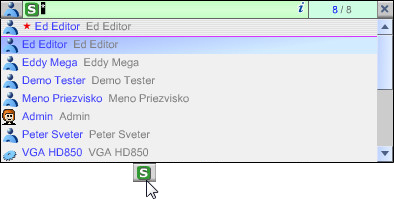 Obr. 12: Pridať zdroj z vyhľadávania
Obr. 12: Pridať zdroj z vyhľadávania
Ak vidíme vo vyhľadaní želaný výsledok, dvojkliknutím na jeho meno ho pridáme do zoznamu. Medzi výsledkami môžu byť okrem zdrojov aj pohľady, ktoré združujú viaceré zdroje (napr. zdroje z okresu, atď). Dvojkliknutím na tento pohľad pridáme všetky zdroje doňho zaradené.
Pridať zdroje zo štúdia
Stlačením ikony Pridaj zdroj zo štúdia sa zobrazí okno s hlavnou štruktúrou s adresármi, kde sú uložené možné zdroje pre termín. Zakliknutím políčka pri mene označíte zdroj a tlačidlom Vybrať môžete zdroje pridať do termínu. Je tiež možné označiť či odznačiť všetky, prípade vyhľadať pomocou SmartSearch.
Odobrať zdroj z termínu
Ak chceme zdroj z termínu odobrať, v zozname zdrojov termínu ho označíme kliknutím ľavého tlačidla myši na zdroj a v menu pod zoznamom stlačíme ikonu Vymazať zdroj z termínu. (obrázok 14)
Zobrazenie stavu zdrojov
Zobrazenie zdrojov slúži na vizualizáciu a ďalšie informácie o dostupnosti zdrojov, ktoré sú pridané v termíne. V prípade ich nedostupnosti sú vyznačené červenou farbou a výpisom termínu, na ktorý je zdroj v tom čase priradený. (obrázok 15)
Pridať prestávku
Ďalšie z tlačidiel pre toto menu umožňuje pridať prestávku v termíne. V praxi to znamená, že po stlačení tohto tlačidla sa pridá do termínu ďalší termín, ktorý je možné upraviť alebo presunúť v rámci termínu udalosti. Tento termínu bude reprezentovať prestávku v činnosti, ktorá sa na termíne realizuje.
Možnosti zdrojov
Niektoré z týchto možností sú dostupné aj s použitím rýchleho menu, ako napríklad Zobraziť zdroje z technológie či Zobraziť zdroje z projektu. Funkcia Pridať mňa pridá do zoznamu účtov aktuálne prihlásený účet. Ďalšie možnosti poskytujú funkcie na pridávanie zdroja zo štruktúry, štúdia, projektu a SmartSearch.
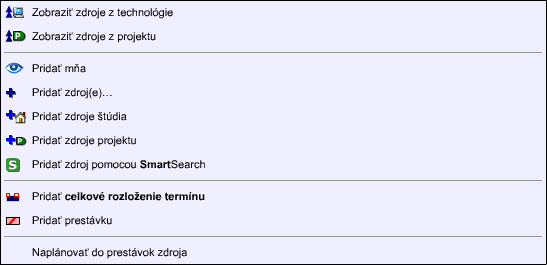 Obr. 17: Možnosti pridania zdrojov
Obr. 17: Možnosti pridania zdrojov
Pridať celkové rozloženie termínu pridá do zoznamu zdrojov Celkové rozloženie termínu. To sa dá podobne upravovať ako prestávka a naplánovať rôzne podtermíny (Napr. pre rozličné typy prác)
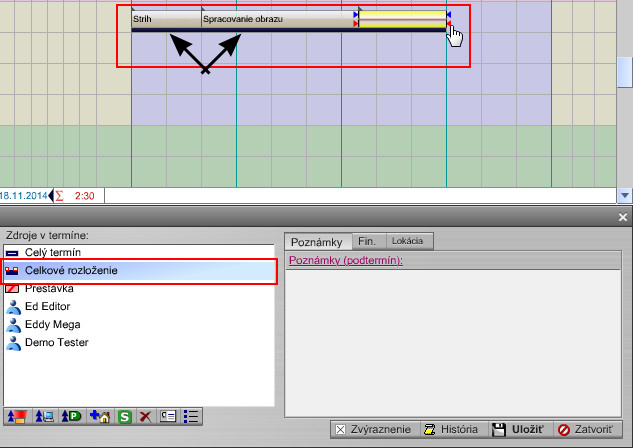 Obr. 18: Vytvorenie celkového rozloženia termínu
Obr. 18: Vytvorenie celkového rozloženia termínu
Pri výbere celkového rozloženia termínu v zozname zdrojov sa zobrazí na šedo celý termín. Tento termín sa dá upravovať, napr. aj skrátiť. Popri ňom sa dajú vytvoriť nové termíny, pre ktoré sa dajú individuálne zvoliť typy prác, prípadne zdroje. Všetky termíny takto vytvorené budú započítané do celkového termínu tejto udalosti. Ide teda o vytvorenie segmentov (podtermínov), ktorých nadmnožina je celý termín. V kalendári po uložení vytvorenia celkového rozloženia bude vidieť iba hlavný termín.